– « Bonjour, je souhaite faire une interview avec mon partenaire via Skype. Mais comment puis-je l'enregistrer ? Quel logiciel d'enregistrement Skype dois-je utiliser pour rendre la voix claire ? »
– « Est-ce que quelqu’un connaît un bon logiciel pour enregistrer les appels ? J’utilise MP3 Skype Recorder, mais il a complètement échoué une fois, et lors de ma dernière séance de coaching, pour une raison folle, il n’a enregistré que ma voix… »
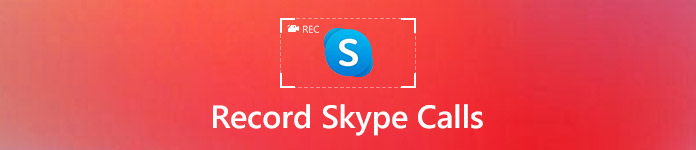
Parmi les deux questions ci-dessus, il est facile de conclure qu'un bon programme d'enregistrement sur Skype est très important. Bien qu'il existe des enregistreurs d'appels vidéo gratuits pour Skype, vous ne pouvez pas obtenir beaucoup de fonctionnalités d'édition pour l'enregistrement sur écran.
Heureusement, cet article propose un guide complet sur comment enregistrer des appels sur skype sur Mac, PC, iPhone et Android.
Il suffit de lire et de suivre.
- Partie 1: Comment enregistrer des appels vidéo Skype sur PC / Mac via Apeaksoft Screen Recorder
- Partie 2: Comment enregistrer des appels vidéo Skype sur Android
- Partie 3: Comment enregistrer des appels vidéo Skype sur iPhone
Partie 1: Comment enregistrer des appels vidéo Skype sur PC / Mac via Apeaksoft Screen Recorder
Apeaksoft Screen Recorder offre des moyens professionnels d'enregistrer de la vidéo/audio et de capturer l'écran de manière simple. Vous pouvez donc utiliser le logiciel d'enregistrement d'appels Skype pour enregistrer toutes les activités à l'écran avec audio, y compris les conversations Skype, les jeux, les podcasts, vidéos webcam, conférence en ligne et plus encore.
Bien entendu, vous ne pouvez enregistrer un appel audio Skype qu'avec Apeaksoft Screen Recorder.
Voyons maintenant les principales caractéristiques du meilleur logiciel d'enregistrement Skype.
Meilleur logiciel d'enregistrement Skype
- Enregistrez un appel vidéo Skype avec l'audio de la voix du système et le son du microphone se fait en douceur.
- Capturez des captures d'écran et enregistrez-les dans le Presse-papiers pour les partager.
- Personnalisez librement les paramètres vidéo / audio, le format de sortie, la qualité vidéo, la fréquence d'images et d'autres préférences.
- Modifiez la vidéo pendant l'enregistrement pour faire un dessin ou ajouter des annotations en fonction de vos besoins.
Étapes pour enregistrer un appel vidéo Skype avec audio en haute qualité
Étape 1: Lancer un enregistreur d'écran
Téléchargez gratuitement Apeaskoft Screen Recorder sur votre ordinateur. Lancez ensuite le programme Mac ou Windows de l'enregistreur Skype après l'installation. Eh bien, cette section prendra la dernière comme exemple. Vous pouvez donc enregistrer facilement un appel vidéo Skype sur un ordinateur portable.

Étape 2: Définir la taille de l'écran pour enregistrer
Choisissez "Enregistreur vidéo" en premier lieu. Ensuite, vous pouvez définir la zone d'écran que vous souhaitez enregistrer. Pendant ce temps, vous pouvez définir un écran personnalisé, choisir une région fixe ou essayer d'autres modifications. Choisissez simplement dans la liste des inconvénients en plus de l'icône d'écran.
En outre, vous pouvez activer les options «Son système» ou «Microphone» pour enregistrer un appel audio Skype en même temps. Eh bien, vous pouvez régler avec la barre de volume du logiciel d'enregistrement MP3 Skype.

Étape 3: Personnaliser les préférences d’enregistrement d’appel Skype (facultatif)
Cliquez sur l'option "Plus de paramètres" dans le coin supérieur droit de la fenêtre. En conséquence, vous pouvez définir le format vidéo ou audio de sortie, les raccourcis clavier pour les captures d'écran et d'autres options d'enregistrement. Choisissez simplement «OK» pour enregistrer votre modification.
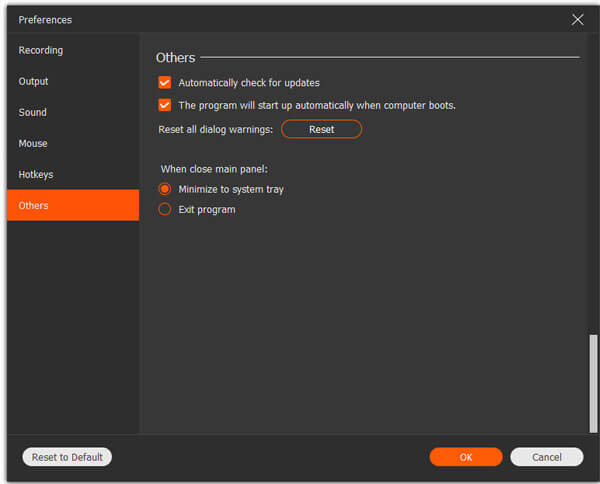
Étape 4: Enregistrer un appel vidéo Skype avec audio
Choisissez l'icône "REC" pour commencer à enregistrer un appel Skype. Eh bien, vous pouvez mettre en pause, redémarrer et arrêter l'ensemble du processus d'enregistrement vidéo sans aucune restriction. De plus, vous pouvez dessiner, ajouter un curseur et utiliser facilement d'autres outils d'édition.

Étape 5: Exporter l'appel vidéo enregistré sur Skype
Ensuite, choisissez "Enregistrer" dans le coin inférieur droit pour confirmer. Le programme enregistreur Skype exportera votre fichier immédiatement. Plus tard, vous pourrez modifier son nom de fichier. En outre, Screen Recorder permet aux utilisateurs de partager le fichier vidéo ou audio enregistré sur YouTube, Facebook et d'autres plateformes sociales en un seul clic.

Partie 2: Comment enregistrer des appels vidéo Skype sur Android
Note: Vous ne pouvez pas enregistrer l'audio du microphone que vous utilisez avec l'application gratuite Mibizen Skype Recorder.
Étape 1: Lancez l'enregistreur Skype apk
Recherchez l'application Mobizen Screen Recorder sur Google Play. Choisissez «Installer» pour télécharger gratuitement l'application d'enregistrement vidéo Skype pour Android. Ensuite, exécutez-le et cliquez sur "Bienvenue" lorsque vous entrez pour la première fois dans l'application.
Étape 2: Configurer pour enregistrer un appel Skype sur Android
Choisissez "Autoriser" si vous y êtes invité. Plus tard, cliquez sur "Démarrer maintenant" lorsqu'une notification apparaît. Vous pouvez maintenant double-cliquer sur l'icône "Skype" pour passer un appel avec votre ami. Il y aura une icône ronde rouge avec un «m» flottant dans le coin supérieur droit de votre écran.
Étape 3: Enregistrer des appels Skype sur Android
Cliquez sur l'icône "Démarrer l'enregistrement". Ensuite, Mobizen commencera à enregistrer un appel Skype trois secondes plus tard. Vous pouvez mettre en pause ou arrêter l'enregistrement d'un appel vidéo Skype quand vous le souhaitez, cliquez simplement sur l'icône spécifique pour atteindre. Plus tard, choisissez «Regarder» ou «Partager» pour exporter le fichier.
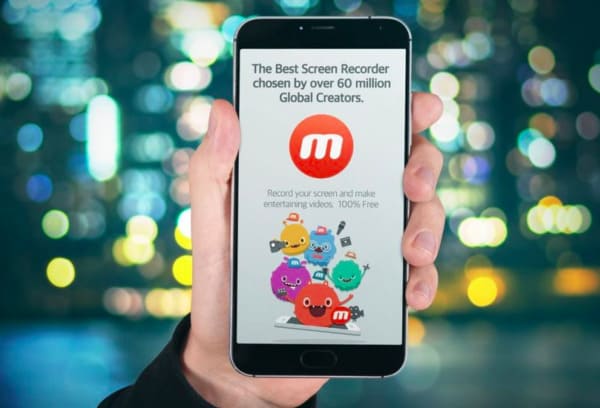
Partie 3: Comment enregistrer gratuitement des vidéos sur PC via VLC Media Player
Étape 1: Ouvrir les paramètres de l'iPhone
Allumez votre iPhone ou iPad. Dirigez-vous vers l'application "Paramètres". Choisissez «Centre de contrôle», puis obtenez «Personnaliser les contrôles». Recherchez «Enregistrement d'écran» dans sa liste. Cliquez ensuite sur l'icône verte «Ajouter» en plus.
Étape 2: Enregistrer un appel vidéo Skype sur iPhone
Exécutez l'application Skype sur votre appareil iOS. Faites comme d'habitude pour sélectionner un ami que vous souhaitez appeler à partir de «Contacts». Cliquez ensuite sur l'icône «Caméscope» dans le coin supérieur droit. Faites glisser votre doigt depuis le bas de votre appareil Apple. Choisissez l'option "Enregistrer" dans le "Centre de contrôle". Plus tôt, il commencera à enregistrer des appels vidéo Skype sur iPhone.
Étape 3: Exporter le fichier d'enregistrement vidéo
Au moment où vous souhaitez arrêter l'enregistrement d'un appel vidéo Skype, vous pouvez revenir au «Centre de contrôle» et choisir l'icône «Arrêter». Plus tard, accédez à votre bibliothèque de photos pour accéder à cet appel vidéo Skype enregistré.
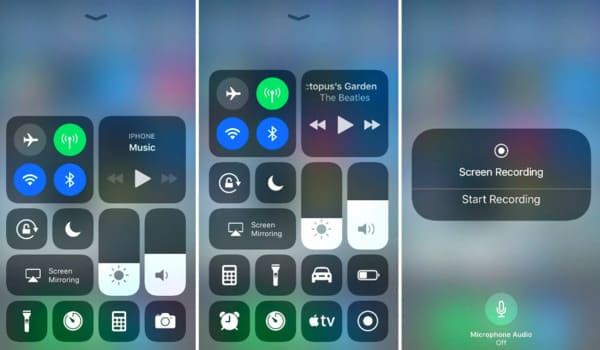
Si vous souhaitez enregistrer l'écran de votre iPhone sur un ordinateur, visitez simplement: Comment enregistrer l'écran de l'iPhone sur un PC.
Globalement, vous pouvez enregistrer des appels Skype sur un ordinateur et un téléphone intelligent en utilisant les méthodes ci-dessus.
Si vous avez une autre bonne application d'enregistrement Skype, n'hésitez pas à nous contacter.
De plus, laissez des messages dans les commentaires ci-dessous si vous rencontrez des difficultés avec l'enregistrement des appels Skype.




